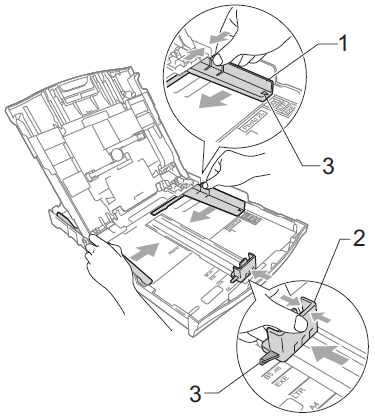MFC-J430W
Preguntas frecuentes y Solución de problemas |
Papel Atascado
Seguir los pasos listados debajo para deshacerse del mensaje "Paper Jam" (Papel atascado).
Antes de desconectar la máquina del tomacorriente, usted puede transferir sus faxes almacenados en la memoria de su PC u otra máquina de fax, de manera que no pierda algún mensaje importante. Clic aquí para la preguntea frecuente "¿Cómo puedo reenviar un fax a otra máquina de fax cuando existe un problema mecánico con mi máquina?"
NOTA: Ilustraciones mostradas debajo tienen el propósito de representar el producto solamente y pueden variar dependiendo del modelo de su máquina Brother.
- Desconectar la máquina Brother del tomacorriente.
- Si la solapa de soporte del papel (paper support flap) está abierta, cerrarla, y luego cerrar el soporte del papel. Remover la bandeja del papel completamente fuera de la máquina.
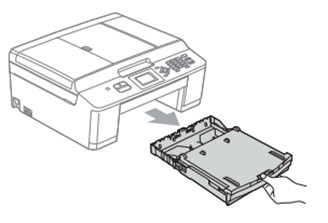
- Halar las dos palancas verdes (green levers) dentro de la máquina para liberar el papel atascado.
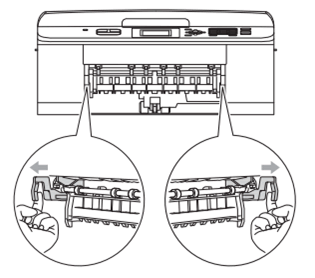
- Remover el papel atascado (1).
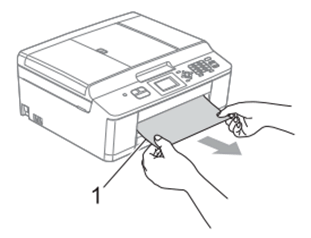
- Levantar la Solapa trasera del papel (Jam Clear flap), y remover el papel atascado.
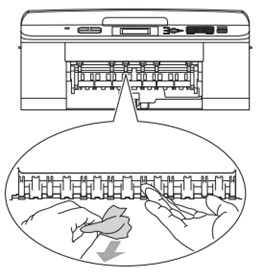
- Abrir la cubierta trasera de la máquina (Paper Jam Clear).
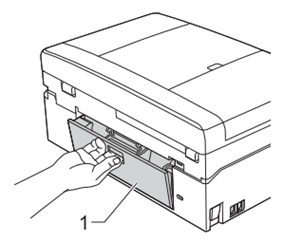
- Halar el papel atascado fuera de la máquina.
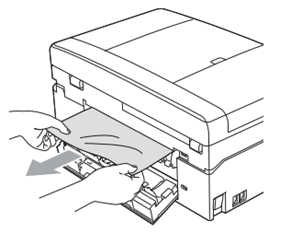
- Cerrar la cubierta trasera (Paper Jam Cover). Asegurarse de que esté debidamente cerrada.
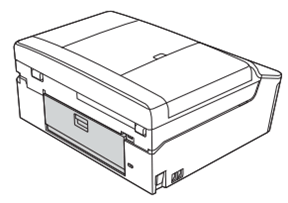
- Revisar el interior de la máquina.

- Levantar la Cubierta del Escáner (Scanner Cover) (1) para abrirla, utilizando los sujetadores localizados en ambos lados de la cubierta.
- Utilizando su mano mover el cabezal de impresión y remover cualquier pedazo de papel debajo del cabezal de impresión.
Desconectar la máquina del tomacorriente antes de mover el cabezal de impresión con sus manos.
- Cuidadosamente revisar las esquinas izquierda (2) y derecha (3) para remover cualquier pedazo de papel.
- Si el cabezal de impresión se encuentra en la esquina derecha, según ilustrado debajo, no podrá mover el cabezal de impresión utilizando sus manos. Volver a conectar la máquina en el tomacorriente. Presionar y mantener sujetado Stop/ Exit hasta que el cabezal de impresión se mueva hacia el centro, de manera que la esquina derecha pueda ser revisada.
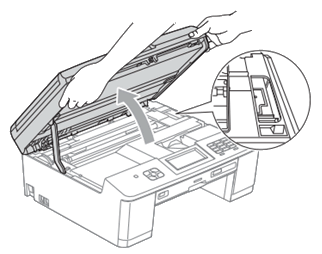
- Si derrama tinta en su piel o ropa, lavar inmediatamente con agua fría, jabón o detergente.
- Levantar la Cubierta del Escáner (Scanner Cover) (1) para abrirla, utilizando los sujetadores localizados en ambos lados de la cubierta.
- Utilizando ambas manos, sujetar las pestañas plásticas en ambos lados de la máquina y levantar la cubierta del escáner (scanner cover).

- Empujar las dos palancas verdes (green levers) a su poción original.
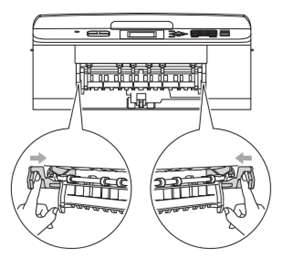
- Volver a colocar la bandeja del papel (paper tray) en la máquina.
- Mientras sujeta la bandeja del papel en su lugar, halar el soporte del papel (1) hasta que escuche un clic, y luego desplegar la solapa de soporte del papel (2).
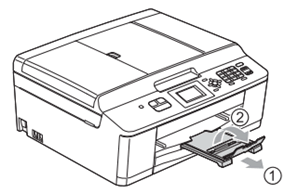
- Volver a conectar la máquina en el tomacorriente.
- Verificar que el mensaje de error haya desaparecido.
Si el mensaje de error continúa apareciendo, Si el mensaje de error continúa apareciendo, clic aquí para la Pregunta Frecuente "Aún recibo el mensaje de error "Paper Jam" después de haber removido el papel atascado."
Para evitar atascos de papel en el futuro, ajustar las guias laterales del papel (1) y luego las guias del largo del papel (2) para ajustarlas al tamaño del papel que está utilizando.
Asegurarse que las marcas triangulares (3) en las guías laterales del papel (1) y las guías del largo del papel (2) estén alineadas con las marcas del tamaño del papel que esté utilizando.